Důležité informace: Pokud potřebujete pokyny k připojení k e-mailu Office 365 při vzdálené práci, přečtěte si článek Jak se přihlásit k Outlooku na webu.
Přístup k Exchangi, když se nacházíte mimo bránu firewall vaší organizace, například když jste doma nebo cestujete, ale obvykle vyžaduje virtuální privátní síť (VPN) připojení k síti organizace. Síť VPN poskytuje připojení v rámci sítě organizace a v její bráně firewall. Síť VPN také umožňuje přístup k více síťovým službám, než je potřeba pro přístup k e-mailu.
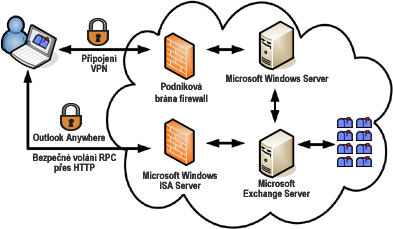
Pro vzdálená připojení nabízí Outlook Anywhere, což je alternativa k připojení VPN, která umožňuje používat Outlook stejně jako obvykle ve vaší organizaci, bez nutnosti jakýchkoli speciálních připojení nebo hardwaru, jako jsou čipové karty a tokeny zabezpečení. Outlook se může připojit k Exchangi přes internet pomocí vzdáleného volání procedur (RPC) přes PROTOKOL HTTP. Funkce Outlook Anywhere umožňuje vzdálený přístup k účtu Exchange z internetu, když pracujete mimo bránu firewall vaší organizace.
Outlook Anywhere vyžaduje následující:
-
Váš účet je hostovaný na Microsoft Exchange Serveru 2016, Exchange Serveru 2013, Exchange Serveru 2010, Exchange Serveru 2007 nebo Exchange Serveru 2003.
-
Pro Exchange Server 2003, 2007 a 2010 musí správce Exchange nakonfigurovat server tak, aby povolovat připojení přes HTTP. Správci serveru Exchange můžou najít další informace o konfiguraci této funkce v sadě Microsoft Office Resource Kit a v dokumentaci k serveru Microsoft Exchange.
-
Pro Exchange Server 2013 nebo 2016 je Outlook Anywhere ve výchozím nastavení povolený, protože veškeré připojení k Outlooku probíhá přes Outlook Anywhere. Jedinou úlohu po nasazení, kterou musíte provést, abyste mohli úspěšně používat Outlook Anywhere, je instalace platného certifikátu SSL na server klientského přístupu. Servery poštovních schránek ve vaší organizaci vyžadují jenom výchozí certifikát SSL podepsaný svým držitelem.
Další informace najdete v tématu Outlook Anywhere.
Povolení outlooku kdekoli v Outlooku
Outlook 2016 už nepodporuje ručně nakonfigurované profily Exchange. Pokud chcete povolit Outlook Anywhere, musí správciOutlook 2016 nakonfigurovat automatickou konfiguraci. Další informace najdete v tématech Služba Automatická konfigurace a Implementace automatické konfigurace v Outlooku 2016.
-
Klikněte na kartu Soubor.
-
Klikněte na položku Nastavení účtu a potom na možnost Nastavení účtu.
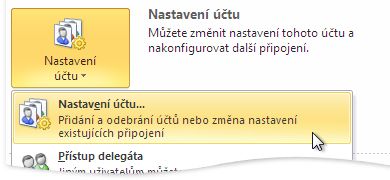
-
Vyberte účet Exchange a klikněte na Změnit.
-
Klikněte na Další nastavení a potom klikněte na kartu Připojení .
-
V části Outlook Anywhere zaškrtněte políčko Připojit k serveru Microsoft Exchange pomocí protokolu HTTP .
-
Pokud chcete zadat proxy server, klikněte na Nastavení proxy serveru Exchange.
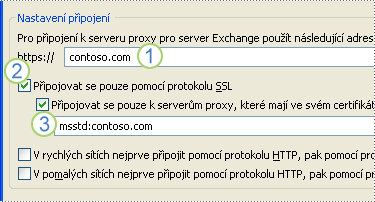
-
Zadejte adresu URL, kterou vám poskytl správce Exchange.
-
Pokud vám správce Exchange řekne, abyste použili připojení SSL (Secure Sockets Layer), zaškrtněte políčko Připojit pouze pomocí protokolu SSL .
-
Pokud vás k tomu správce Exchange požádá, zaškrtněte políčko Připojovat se pouze k proxy serverům, které mají v certifikátu tento hlavní název , a zadejte msstd: a potom adresu URL od správce.
-
-
V části Nastavení ověřování proxy serveru klikněte na Základní ověřování nebo Ověřování NTLM podle pokynů správce Serveru Exchange.
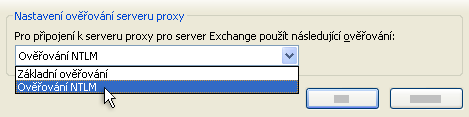
Poznámka: Pokud kliknete na základní ověřování nebo ověřování NTLM a úroveň kompatibility LM menší než 2, zobrazí se výzva k zadání hesla při každém připojení k Serveru Exchange. V případě základního ověřování se heslo odešle jako prostý text. Pro zvýšení zabezpečení doporučujeme vybrat možnosti Ověřování NTLM a Připojit pouze pomocí protokolu SSL .
Viz také
Určení verze serveru Microsoft Exchange Server, ke které se můj účet připojuje










